
Deze software zorgt ervoor dat uw stuurprogramma's blijven werken en beschermt u zo tegen veelvoorkomende computerfouten en hardwarestoringen. Controleer nu al uw chauffeurs in 3 eenvoudige stappen:
- DriverFix downloaden (geverifieerd downloadbestand).
- Klik Start scan om alle problematische stuurprogramma's te vinden.
- Klik Stuurprogramma's bijwerken om nieuwe versies te krijgen en systeemstoringen te voorkomen.
- DriverFix is gedownload door 0 lezers deze maand.
Terwijl ze probeerden HP-updates te installeren, meldden veel Windows 10-gebruikers: Uw systeem voldoet niet aan de minimumvereisten voor deze update. Update is geannuleerd fout.
Afhankelijk van de oorzaak kunnen we u een handleiding geven over hoe u de fout kunt oplossen.
Wat te doen als uw computer niet aan de softwarevereisten voldoet?
1. Als administrator uitvoeren
- Log in op Windows met de Administrator-gebruiker of
- Klik met de rechtermuisknop op het programma dat u wilt uitvoeren en klik op Als administrator uitvoeren.
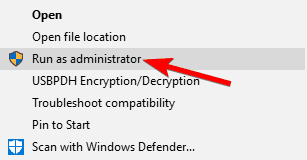
2. Windows bijwerken
- Klik op de Start-knop > Instellingen.
- Selecteer Update en beveiliging > klik Windows Update.
- Kiezen Controleer op updates.

- Oh nee, Windows-update heeft al mijn bestanden verwijderd! Maak je geen zorgen, hier is hoe je ze terug kunt krijgen
3. Controleer de versie van het stuurprogramma nogmaals
- Zorg ervoor dat u een 32-bits stuurprogramma installeert wanneer u een 32-bits Windows-versie gebruikt en een 64-bits stuurprogramma wanneer u een 64-bits Windows gebruikt.
- Om er zeker van te zijn dat u over de juiste versie beschikt, controleert u uw systeeminformatie en de downloadpagina voordat u het stuurprogramma downloadt.
Om ervoor te zorgen dat u de juiste stuurprogramma's downloadt, kunt u oplossingen van derden gebruiken om al uw stuurprogramma's met een paar klikken automatisch bij te werken.
⇒ Driverfix ophalen
4. Zorg ervoor dat uw hardware compatibele updates heeft

- Zorg ervoor dat de update beschikbaar is voor uw model.
- Controleer de release-opmerkingen van de update en zorg ervoor dat uw model compatibel is met de nieuwste update.
5. Doe een schijfopruiming
- Druk op de Start-knop > typ Schijf opruiming in de zoekbalk en druk op Enter.
- Selecteer alle onnodige bestanden die de tool aanbeveelt.
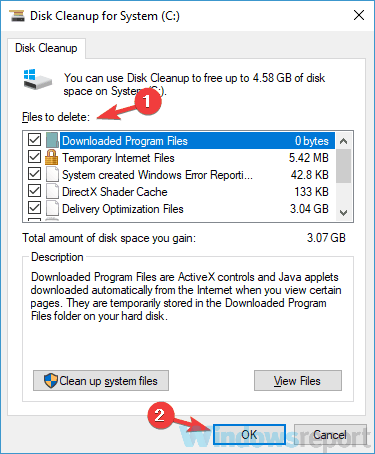
- Klik OK > klik Verwijder bestanden.
- Probeer te zien of de update nu werkt.
Niet bekend met Schijfopruiming? Bekijk onze Handleiding Schijfopruiming om te leren hoe u tijdelijke en ongewenste bestanden op de juiste manier kunt verwijderen.
We hopen dat onze beknopte handleiding u kan helpen uw problemen op te lossen. Als je nog andere oplossingen hebt, laat ze dan achter in het commentaargedeelte hieronder.
LEES OOK:
- Hoe te controleren of een specifieke Windows-update is geïnstalleerd op Windows 10
- Met Windows 10 kun je absolute bandbreedtelimieten instellen voor updates
- Windows 10 May Update veroorzaakt voor velen geluidsproblemen [QUICK FIX]

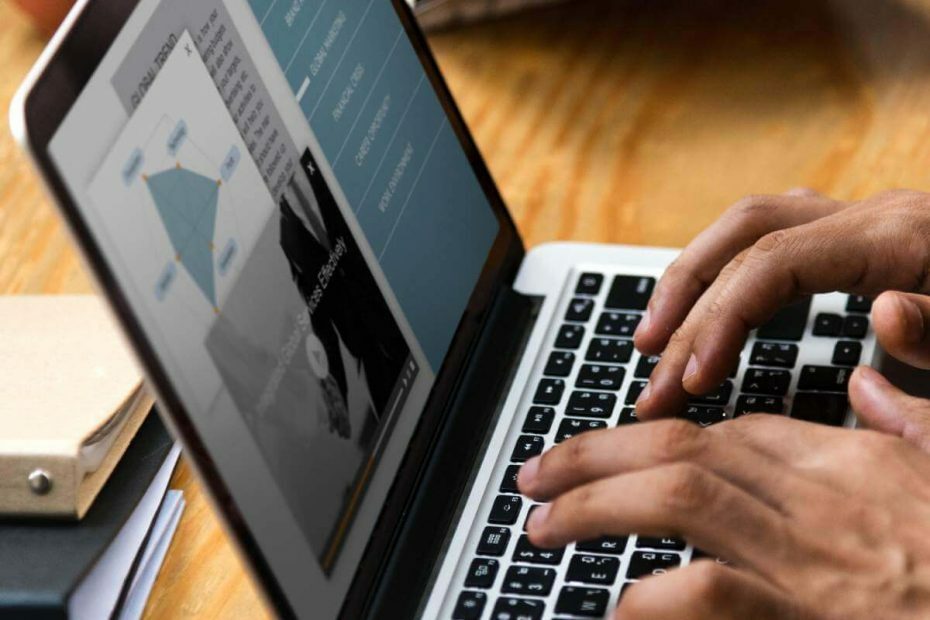
![Je roamingprofiel was niet volledig gesynchroniseerd [Opgelost]](/f/46fa00b17404374ff0af44dc14e53ec6.jpg?width=300&height=460)